初めてでも安心!e-Taxを使ったオンラインでの確定申告(2) 医療費控除の確定申告をオンラインで行うには(WEB版) | TECH+ マイナビニュース マイナビ
※1:所得が200万円未満の場合は所得の5%
医療費控除の対象となる医療費としては、医師による診療や治療の費用、医薬品や医療器具の購入費用をはじめ、通院の交通費(公共交通機関)や入院の際の部屋代や食事など、12項目が定められています。幅広く認められているものの、診療や医療に直接関係ないものは認められないなど注意を要する点もありますので、医療費控除の確定申告を行う場合は、事前に下記の国税庁のホームページで確認することをおすすめいたします。人間ドックや健康診断は控除の対象になりませんが、疾病の治療のための診断は控除の対象になります。
参考:医療費控除の対象となる医療費(国税庁)
医療費控除は、生計をともにしている家族(世帯)の医療費が対象となります。社会保険上の扶養家族と税制上の扶養家族は定義が異なるため、健康保険証が別の場合でも、一つの世帯として医療費を合算することが可能です。医療費控除は世帯ごとの申請となるため、世帯の中で一番所得が多い人が確定申告を行う必要があり、その点にも注意しましょう。
ポイント・確定申告前に、医療費控除の対象となる医療費を確認する・医療費控除は世帯ごとの申請、一番所得が多い人が確定申告を行う
オンライン確定申告の仕組み
2004年に国税電子申告・納税システム(以下:e-Tax(イータックス))が導入されたことで、オンラインで確定申告書の作成や提出ができるようになりました。
e-Tax(イータックス)では、医療費控除や住宅ローン控除など所得税の確定申告書の作成をはじめ、青色申告決算書や収支内訳書の作成、電子納税、および開業届や青色申告承認申請書の提出など、申告・納税・申請に関するオンラインサービスを提供しています。
これまでe-Tax(イータックス)で確定申告を行うには、2種類の方法がありました。
1つはID・パスワード方式です。この方式を利用するためには、税務署に足を運び、対面による本人確認を行う必要があります。もう1つはICカードリーダーライターです。こちらの方式を使う場合には、事前にPCに接続する周辺機器を購入しておく必要があります。多少の違いはあるものの、これら2種類の方法はいずれもなんらかのかたちで事前の準備が必要な方式です。
しかし、2022年から始まった2次元バーコードを使ったマイナンバーカード方式を利用すれば、事前の準備なしで、かつ、オンラインで手続きが完結させることが可能なため、従来に比べ利用しやすくなっています。ただし、マイナンバーカードを持っている必要がありますのでその点はご留意ください。
e-Tax(イータックス)を使ったオンライン確定申告
e-Tax(イータックス)を利用すると、申告を早めに行うことができます。
税務署での確定申告期間は2月16日から3月15日までとなっていますが、e-Tax(イータックス)なら1月上旬から利用が可能です。
また、郵送や窓口での手続きに比べ、e-Tax(イータックス)には還付金の手続きが早いというメリットもあります。
なお、e-Tax(イータックス)には、ブラウザで利用するWEB版、Android、iPhoneなどスマホで利用するSP版のほか、PCにソフトをダウンロードしてインストールするe-Taxソフトなど複数の種類があります(この記事ではWEB版について解説します)。
参考:【e-Tax】国税電子申告・納税システム(イータックス) - 国税庁
e-Taxソフト(WEB版)を使ってオンラインで医療費控除の確定申告を行うためには、次のような準備が必要となります。
・インターネットが利用できるPC・スマホ(Android、iPhone)・マイナンバーカードおよびパスワード情報・医療費の領収書・医療費のお知らせ(健康保険から送付された医療費通知)・源泉徴収票・還付金の振込先口座
主な操作手順
1)スマホにアプリ「マイナポータル」をインストールし、マイナンバーカードを登録2)PCでインターネットに接続し、国税庁の「確定申告特集」サイトにアクセス3)e-Tax(イータックス)の「確定申告書等作成コーナー」にアクセス4)確定申告書の作成を開始し、マイナンバーカード方式(2次元バーコード)を選択5)スマホとパソコンを使って情報を連携させ、e-Tax(イータックス)でマイナンバーカードを使えるようにする6)e-Tax(イータックス)で申告に関する質問に回答7)源泉徴収票を入力8)医療費を入力9)受け取り方法を入力
e-Taxソフト(WEB版)の操作手順
PC画面を見ながら、e-Taxソフト(WEB版)の操作手順を解説します。
スマホを用意し、ストアからアプリをインストールします。インストールが完了したら、アプリを起動しマイナンバーカードを登録します。
アプリ「マイナポータル」をインストールし利用者登録を行う際は、お手元にマイナンバーカードとマイナンバーカードのパスワード(数字4桁)情報を用意して行います。
国税庁の「確定申告特集」サイトにアクセスし、赤色の「確定申告等の作成はこちら」をクリックします。
左側「作成開始」をクリックすると、別ウィンドウで、「確定申告書等作成コーナー」が起動します。これ以降の操作は、「確定申告書等作成コーナー」のほうで行います。
「令和3年分の申告書等の作成」をクリックし、一番左「所得税」をクリックします。
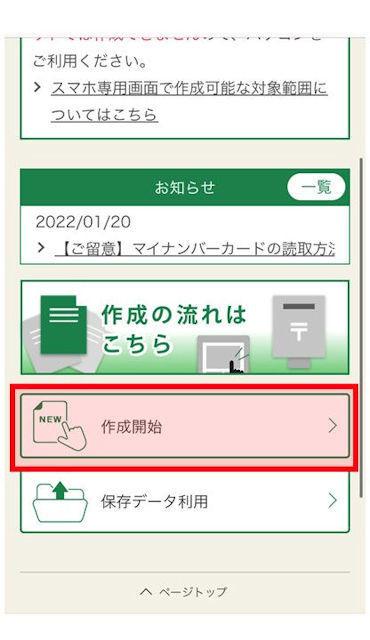
右側の「連携しないで申告書等を作成する」をクリックし、右下の「次へ進む」をクリックします。
右下の「利用規約に同意して次へ」をクリックします。
まだアプリ「マイナポータル」をスマホにインストールしていない場合は、インストールを行います。
事前確認の段階では、OSやブラウザ、PDF閲覧ソフト(Adobe Acrobat Reader Dc)など推奨環境に関する情報が表示されますので確認を行ってください。

次の画面では、スマホのアプリ「マイナポータル」で読み取るための2次元バーコードが表示されますので、スマホをご用意ください。
スマホでアプリ「マイナポータル」を起動し、右下のアイコンをタップします。アプリメニューから「2次元バーコード読取」をタップするとカメラが起動しますので、PCに表示されている2次元バーコードを読み取ります。
スマホで2次元バーコードを読み取ると、アプリ画面で「利用者証明用電子証明書」のパスワードとして数字4桁の入力が求められます。
パスワードを入力すると、マイナンバーカードの読み取りへと進みます。
マイナンバーカードの用意ができたら、アプリ画面下の「読み取り開始」をタップします。「スキャンの準備ができました」と表示されたら、マイナンバーカードを読み取ります。
スマホ画面に、マイナンバーカードとスマホの位置を表すイラストがありますので、その位置にぴったりマイナンバーカードが収まるようにします。この際、マイナンバーカードをスマホに押し当てるようにしてくっつけると、読み取りがスムーズに行えます。
読み取りが完了すると、スマホのアプリ「マイナポータル」では、次のような画面が表示されますので「閉じる」をタップし、PC画面のほうに戻ります。
スマホ側でマイナンバーカードの読み取りが完了すると、次のような画面がPCに表示されますので「次へ」をクリックします。
下段の「次へ」をクリックします。
右下の「申告書を作成します」をクリックします。
以上の操作で事前準備が完了し、「申告書等の作成」へと進みます。
続いて、画面の指示に従って必要事項を入力していきます。「次へ進む>」をクリックします。
これより「申告書等の作成」へと進みます。画面の案内に従って、必要事項を入力していきます。
作成する確定申告の提出方法として「e-Taxにより税務署に提出する。」選択します。
給与以外の申告する収入の有無や、源泉徴収票の枚数など、質問への回答を行った上で、「次へ進む」をクリックします。
画面に従い、源泉徴収票の入力を行います。
初めて入力を行う場合は、自動計算用の「xmlデータ」はありませんので、「いいえ」を選択します。続いて、「入力する」をクリックします。
事業所得や不動産所得等がある場合は、次の画面で入力します。入力が終わったら「入力終了(次へ)>」をクリックします。
次に「医療費控除」欄の右にある「入力する」をクリックします。
左側の「医療費控除を適用する」をクリックします。
入力方法を選択し、「次へ進む」をクリックします。ここでは「医療費の領収書から入力して、明細書を作成する」を選択しています。
「入力する」をクリックします。「医療費の入力」では、医療費の領収書や、医療費のお知らせ(健康保険から送付された医療費通知)などの書類を手元に置きながら入力を行っていきます。
医療費の区分に関しては、治療や入院は「診療・治療」、薬を処方された場合や医薬品の購入は「医薬品購入」、介護サービスを利用した場合は「介護保険サービス」、通院費は「その他の医療費」を入力します。詳しくは、国税庁のホームページをご確認ください。
参考:医療費の領収書の入力例(国税庁)
ほかに、入力する医療費がある場合は、「別の医療費を入力する」をクリックし、医療費を入力する。なければ、「次へ進む」をクリック|
次の画面で、計算結果を確認します。
医療費控除の欄に金額が表示されていますので、内容を確認します。訂正がある場合や詳しく内容を確認したい場合は、「訂正・内容確認」をクリックします。
税額控除・その他の項目の入力がある場合は、次の画面で入力します。
入力が終わると、還付される金額が表示されます。
「次へ」をクリックし、次の画面で「住民税に関する事項」に該当する場合は、必要事項を入力します。
以上で入力が完了となります。
続いて、受取方法の選択や住所氏名の入力等を行います。
最後に、申告書等の送信・印刷を行って手続きが完了となります。
この記事では、マイナンバーカードのアプリである「マイナポータル」を使った医療費控除のオンライン確定申告について解説しました。
医療費控除を行う方のうちマイナンバーカードを持っている方は、オンラインで手続きを完結させることができますので、この記事を参考にぜひ医療費控除のオンライン確定申告にトライしてみていただけましたらと思います。
著者:加々井 隆(かがい たかし)Mikatus(ミカタス)株式会社
2018年、税理士向けクラウド税務・会計・給与システム「A-SaaS(エーサース)」を企画・開発・運営するMikatus(ミカタス)株式会社に入社。マーケティンググループに所属し、Web広告、SEO、広報PR等のマーケティング業務に従事。税理士向けWebメディア「Lanchor(ランカー)」のホワイトペーパー制作やメルマガ運営など、税理士に役立つ情報や、ビジネスに役立つ情報をさまざまな切り口から発信している。
 notebook-laptop
notebook-laptop





